Jak zvýraznit hodnoty, které se v aplikaci Excel objeví Xkrát?
Za normálních okolností můžete použít funkci podmíněného formátování ke zvýraznění duplicitních hodnot v řadě buněk v aplikaci Excel. Pokud je však třeba zvýraznit pouze hodnoty, které se zobrazí Xkrát (například 3krát nebo 5krát), jak to můžete udělat? Tento výukový program poskytuje podrobného průvodce, který vám pomůže rychle vyřešit problém.
Pomocí podmíněného formátování zvýrazněte hodnoty, které se objeví Xkrát
Další výukové programy pro podmíněné formátování…
Pomocí podmíněného formátování zvýrazněte hodnoty, které se objeví Xkrát
Chcete-li zvýraznit hodnoty v seznamu Excel, které se objeví Xkrát, postupujte následovně.
1. Vyberte seznam, který chcete zvýraznit, klikněte na Domů > Podmíněné formátování > Nové pravidlo.
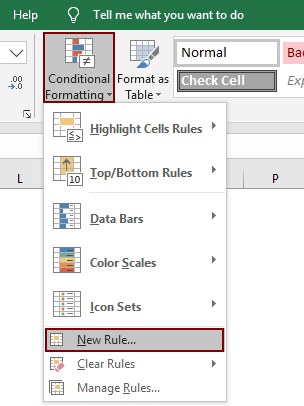
2. V Nové pravidlo pro formátování dialogové okno, musíte:
- Klepněte na 2.1 Pomocí vzorce určete, které buňky chcete formátovat možnost v Vyberte typ pravidla sekce;
- 2.2 Zkopírujte následující vzorec do Hodnoty formátu kde je tento vzorec pravdivý krabice;
- =COUNTIF($C$2:$C$13, C2) = 3
- 2.3 Klepněte na Formát tlačítko pro zadání požadovaného písma nebo barvy výplně;
- 2.4 Klepněte na OK knoflík. Viz screenshot:
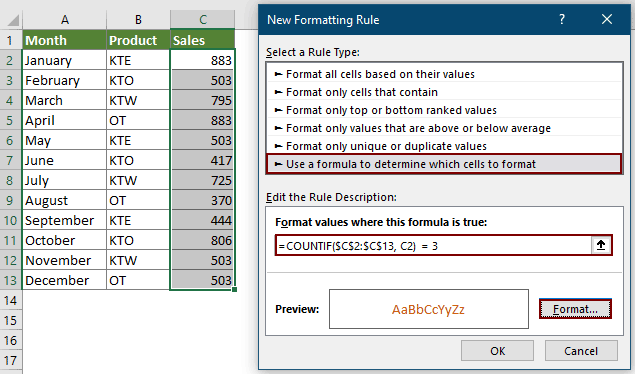
Poznámky:
- 1. Ve vzorci $ C $ 2: $ C $ 13 je vybraný rozsah, C2 je první buňka vybraného rozsahu a čísla 3 je frekvence hodnot.
- 2. Pokud chcete zvýraznit zobrazené hodnoty 5 časy, prosím změňte číslo 3 na 5.
Můžete vidět, že hodnoty, které se objeví třikrát v zadaném seznamu, jsou okamžitě zvýrazněny.

Související články
Zvýrazněte největší / nejnižší hodnotu v každém řádku nebo sloupci
Pokud máte více údajů o sloupcích a řádcích, jak byste mohli zvýraznit největší nebo nejnižší hodnotu v každém řádku nebo sloupci? Bude to zdlouhavé, pokud v každém řádku nebo sloupci postupně identifikujete hodnoty. V tomto případě vám funkce Podmíněné formátování v Excelu udělá laskavost. Přečtěte si prosím další informace o podrobnostech.
Zvýrazněte řádek, pokud buňka obsahuje text / hodnotu / prázdné v aplikaci Excel
Například máme tabulku nákupů v Excelu, nyní chceme zjistit nákupní objednávky jablka a poté zvýraznit celé řádky, kde jsou objednávky jablka, jak je znázorněno na levé obrazovce. Můžeme to snadno provést pomocí příkazu Podmíněné formátování nebo funkcí Kutools pro Excel v aplikaci Excel.
Zvýrazněte buňku na základě hodnoty sousední buňky v aplikaci Excel
Pokud potřebujete zvýraznit buňku, kde je sousední buňka stejná nebo větší než ona, můžete je samozřejmě porovnat jeden po druhém, ale existují nějaké dobré a rychlé metody řešení úlohy v aplikaci Excel?
Zvýrazněte buňku, pokud hodnota existuje nebo se rovná buňce v jiném sloupci v aplikaci Excel
Například je třeba zvýraznit buňky ve sloupci A, pokud tyto hodnoty buněk existují také ve sloupci B. Tento článek vám poskytne dvě metody.
Nejlepší nástroje pro produktivitu v kanceláři
Rozšiřte své dovednosti Excel pomocí Kutools pro Excel a zažijte efektivitu jako nikdy předtím. Kutools for Excel nabízí více než 300 pokročilých funkcí pro zvýšení produktivity a úsporu času. Kliknutím sem získáte funkci, kterou nejvíce potřebujete...

Office Tab přináší do Office rozhraní s kartami a usnadňuje vám práci
- Povolte úpravy a čtení na kartách ve Wordu, Excelu, PowerPointu, Publisher, Access, Visio a Project.
- Otevřete a vytvořte více dokumentů na nových kartách ve stejném okně, nikoli v nových oknech.
- Zvyšuje vaši produktivitu o 50%a snižuje stovky kliknutí myší každý den!
